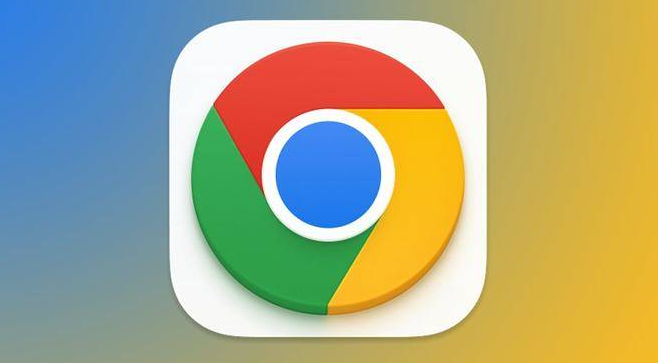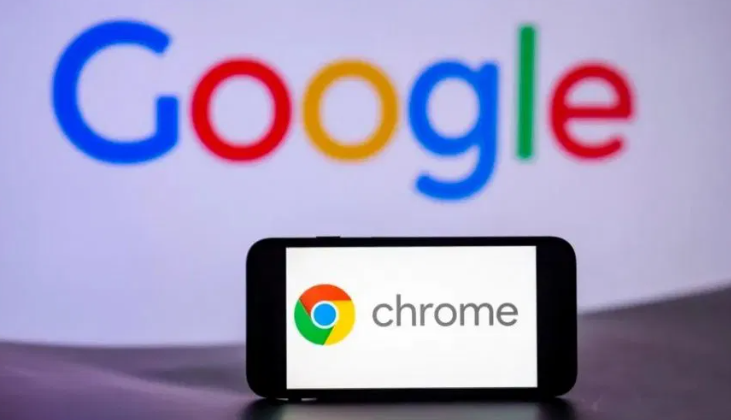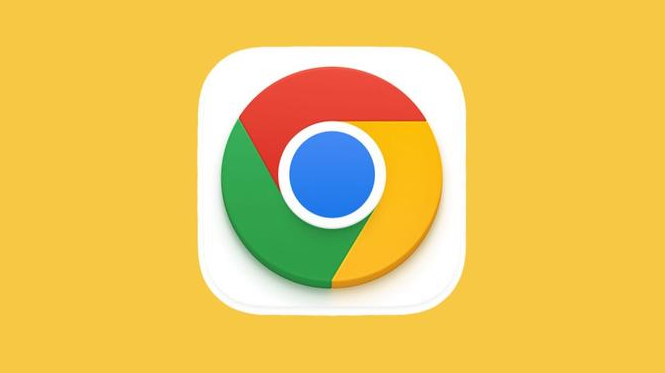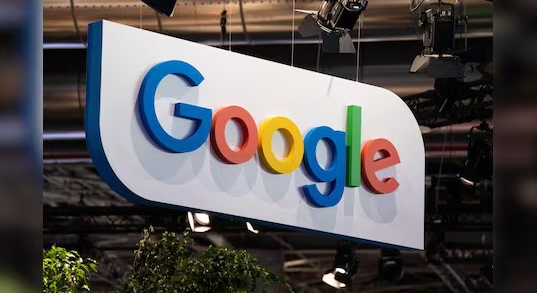当前位置:
首页 >
谷歌浏览器标签页恢复技巧
谷歌浏览器标签页恢复技巧
时间:2025-06-13
来源:谷歌浏览器官网
详情介绍
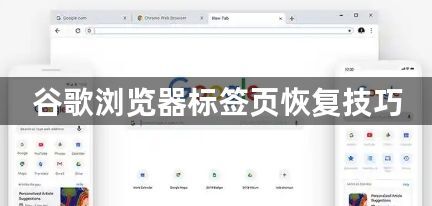
一、使用快捷键恢复
1. 恢复最近关闭的标签页:在 Windows/Linux 系统中,按下 `Ctrl+Shift+T`;在 Mac 系统中,按下 `Cmd+Shift+T`,即可快速重新打开最近关闭的标签页。
2. 关闭当前标签页并恢复上一个关闭的标签页:在 Windows/Linux 系统中,按下 `Ctrl+Shift+W`;在 Mac 系统中,按下 `Cmd+Shift+W`,可关闭当前标签页的同时恢复上一个关闭的标签页。
二、通过历史记录恢复
1. 打开历史记录页面:点击右上角的菜单按钮(三个竖点),选择“历史记录”,或者直接按 `Ctrl+H`(Windows/Linux)或 `Cmd+Y`(Mac)打开历史记录页面。
2. 查找并重新打开标签页:在左侧栏选择“最近关闭的标签页”,找到你想恢复的标签页,点击即可重新打开。若清除了浏览历史记录,则无法通过此方法找回已关闭的标签页。
三、利用扩展程序恢复
1. 添加扩展程序:打开谷歌浏览器,点击右上角“三个点”按钮,在出现的列表中找到“更多工具”选项并点击,接着在第二个小列表中点击“扩展程序”进入。在扩展程序页面上点击左上角的“更多”选项,然后点击“打开Chrome网上应用店”。在页面左上角点击搜索框勾选“扩展程序”,输入“Tab Menu”字样,找到该扩展程序后,点击后面“添加至Chrome”按钮,在弹出的窗口中选择“添加扩展程序”按钮并点击。
2. 使用扩展程序恢复标签页:当右上角提示成功添加“Tab Menu”扩展程序之后,点击该扩展程序图标就可以展开所有标签页,方便你找到并恢复之前关闭的标签页。
继续阅读